一招教你怎麼用ps製作小星球效果(分享)
- 奋力向前原創
- 2021-08-20 14:23:225268瀏覽
之前的文章《手把手教你怎麼使用ps將文字轉成透視斜切效果(技巧分享)》中,給大家介紹了一種小技巧,怎麼使用ps將文字轉成透視斜切效果。以下這篇文章跟大家介紹怎麼使用ps製作小星球效果,我們一起看看怎麼做。

小星球效果圖如下

#ps製作小星球效果的方法
#1、ps打開,星球圖片導入出來,然後按鍵【Ctrl J】複製一個圖層。
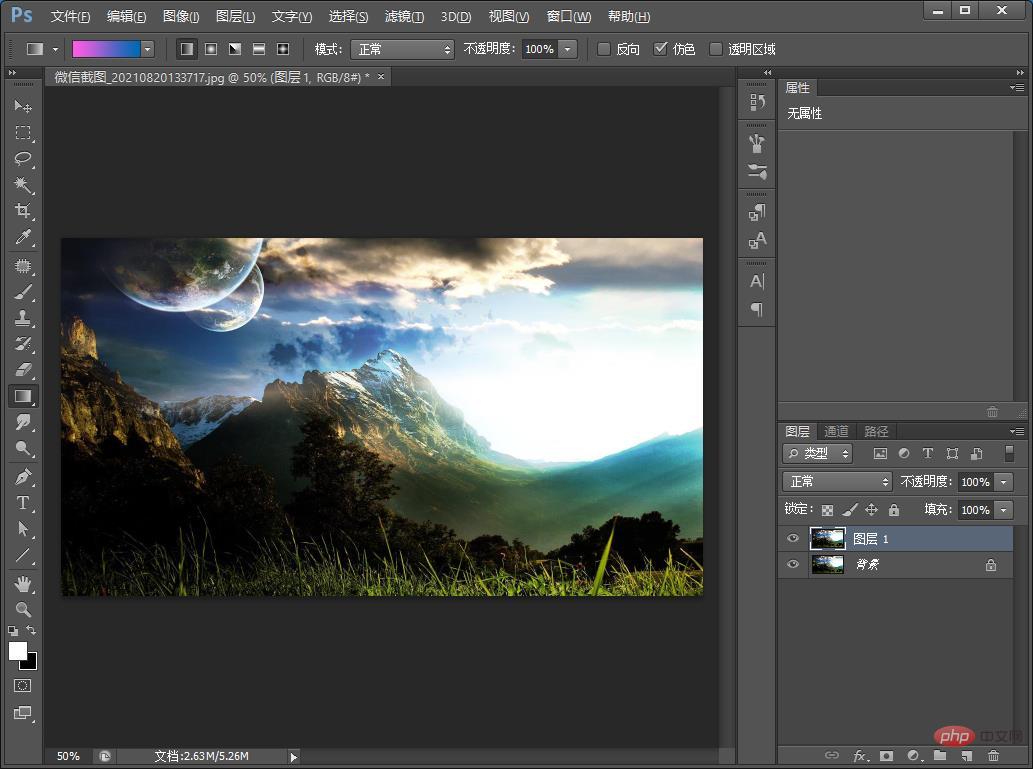
2、使用【橢圓工具】,按住鍵盤上的stift用滑鼠拉動出一個橢圓的形狀。
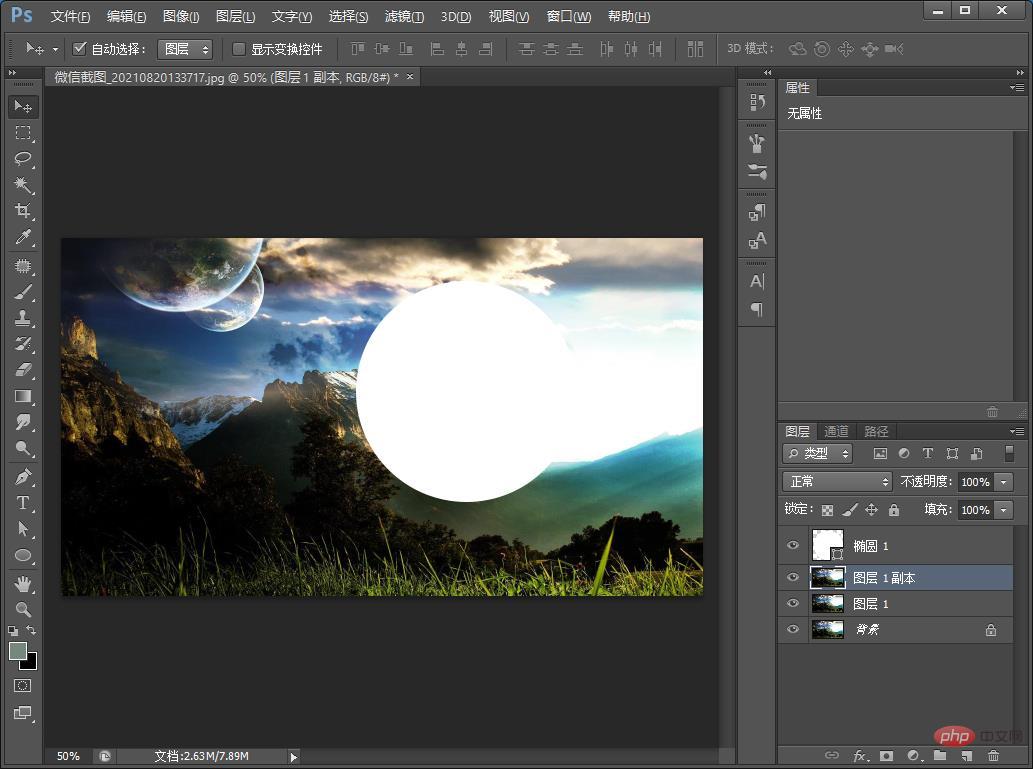
3、接著,將【圖層1】複製一個圖層拖曳到頂部。

4、透過點選【濾鏡】-【扭曲】-【旋轉扭曲】對話框中,調整角度和大小,角度設定為999度。
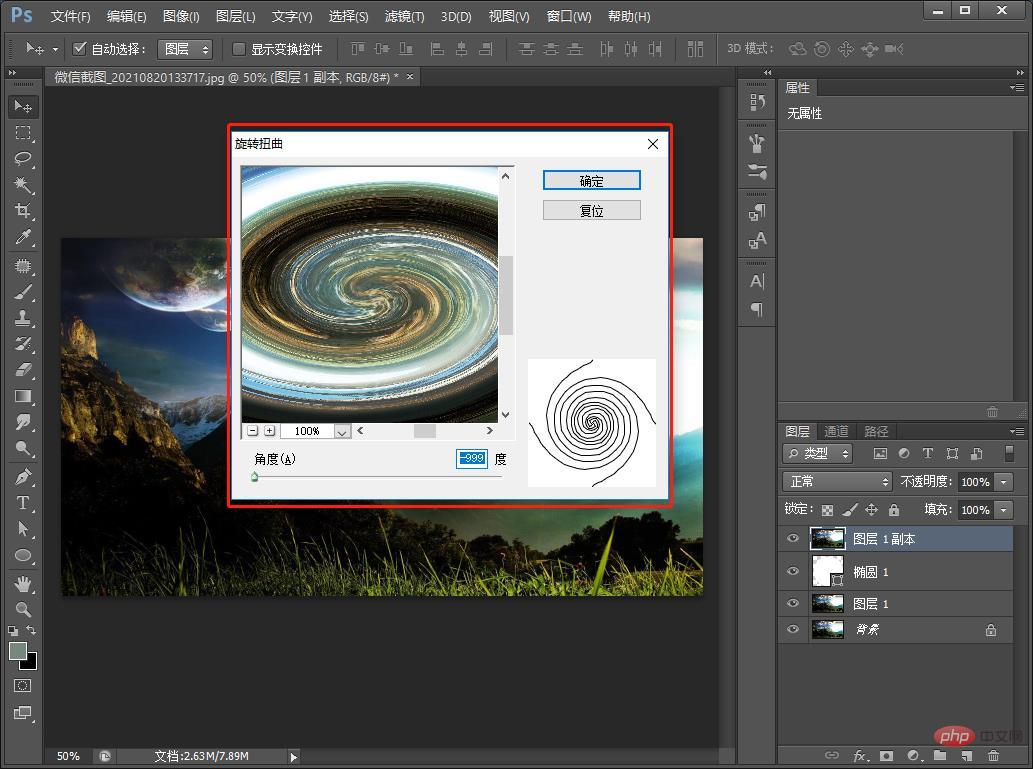
5、按住Alt,把滑鼠移到這兩個圖層的中間位置,等出現箭頭就按下滑鼠左鍵,建立剪貼蒙版。
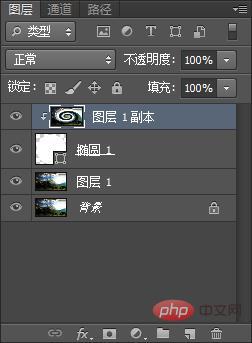
6、使用【ctrl t】鍵調節,讓橢圓形看著更像星球。
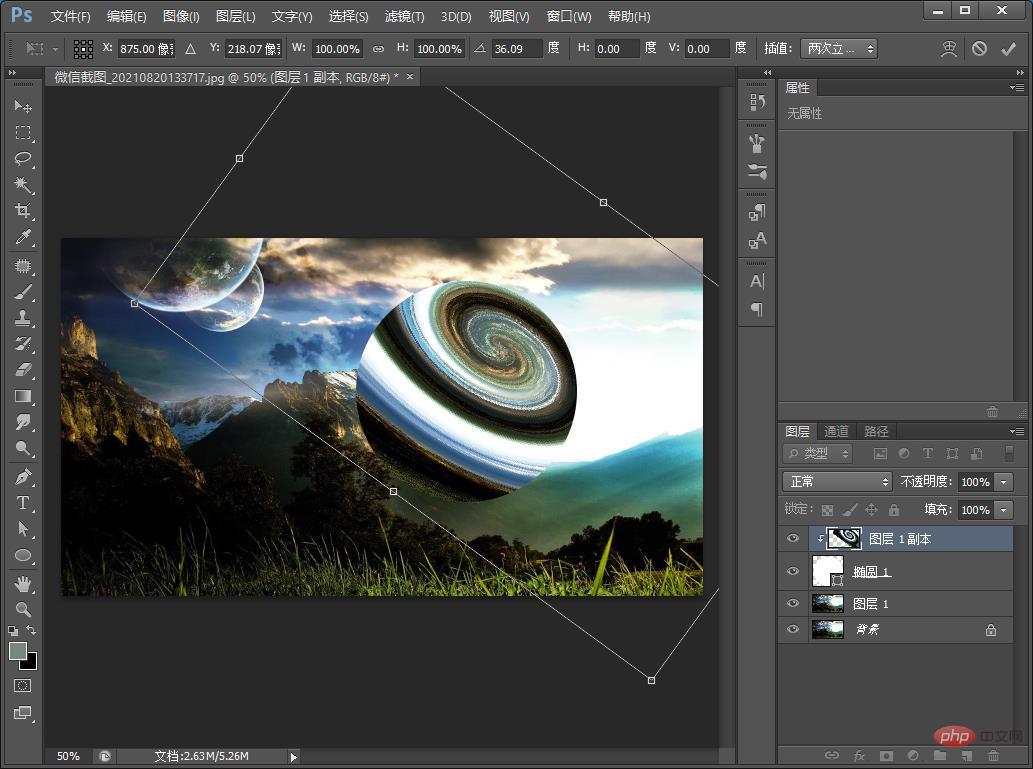
7、按住ctrl點選橢圓圖層,再點選背景圖層,再點選長方形圖層進行【濾鏡】-【扭曲】-【球面化】 。
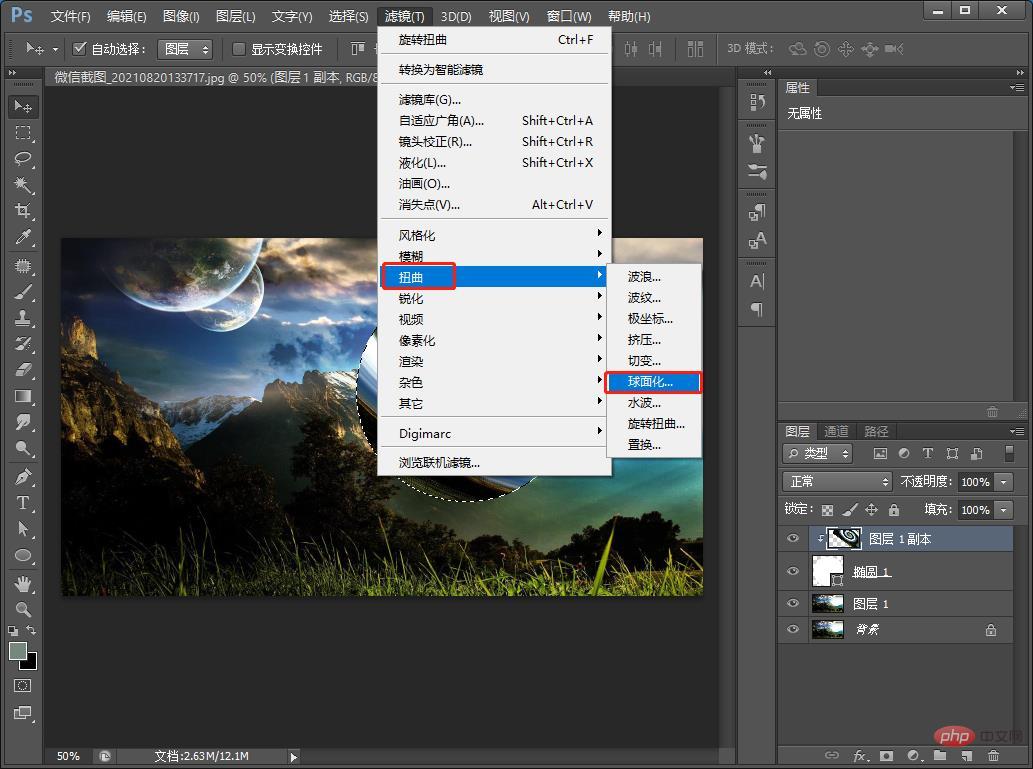
8、選擇【畫筆工具】,把大小像素調大一點,星球邊緣稍微暗一點。
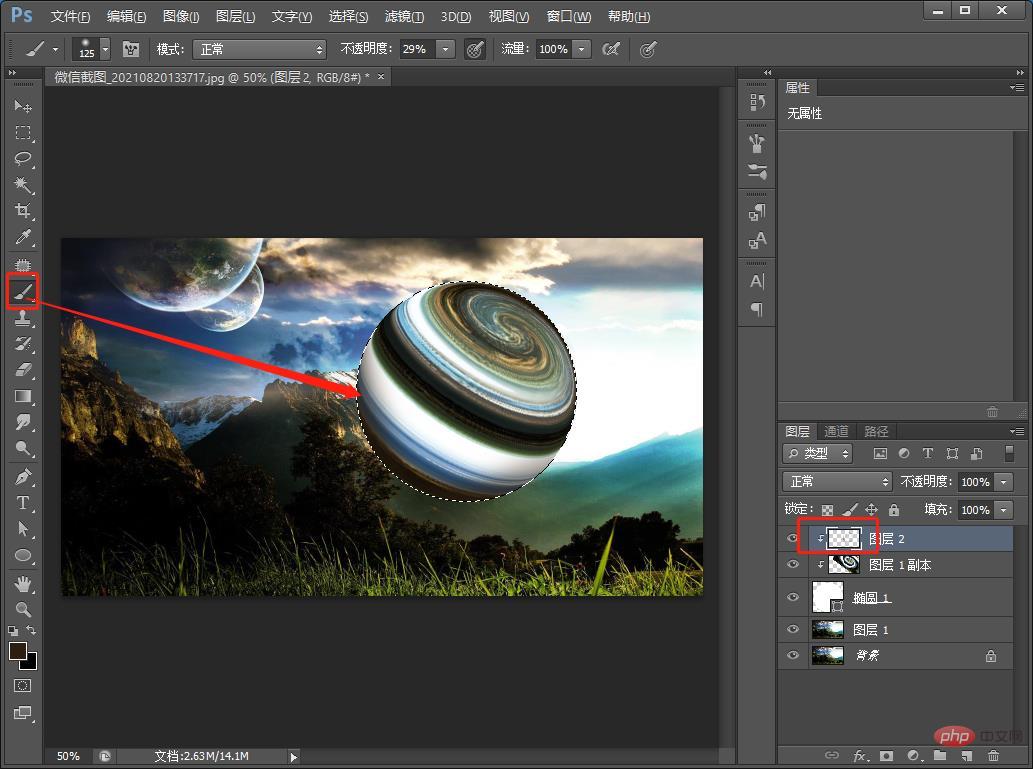
9,效果完成。
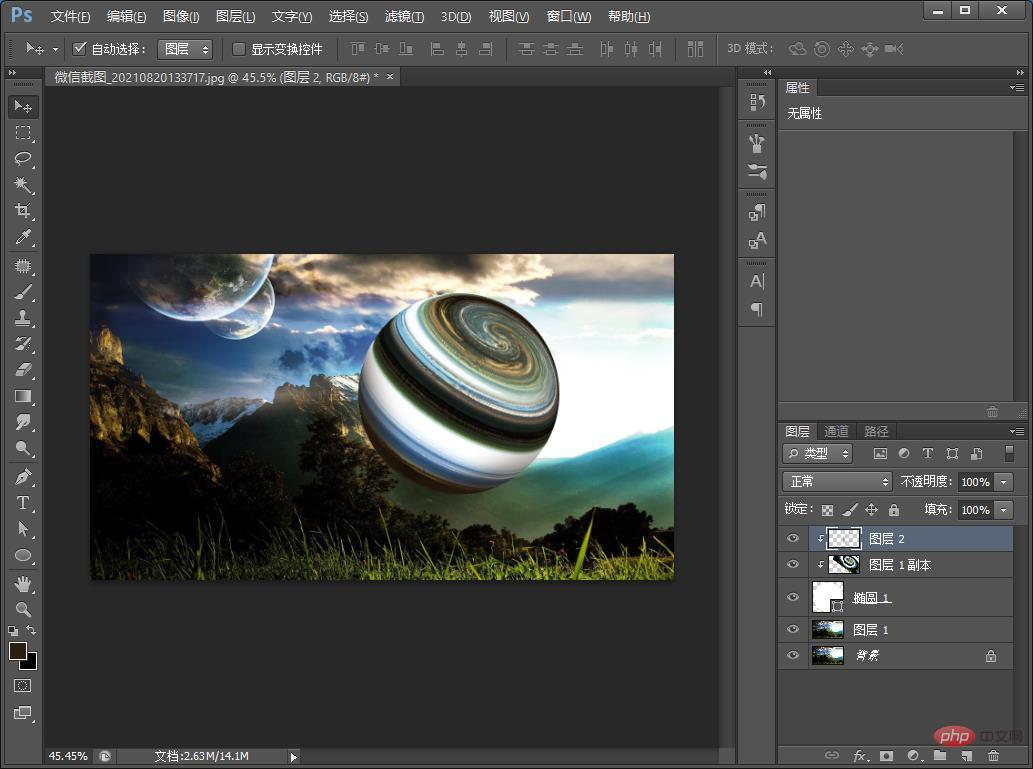
推薦學習:PS影片教學
#以上是一招教你怎麼用ps製作小星球效果(分享)的詳細內容。更多資訊請關注PHP中文網其他相關文章!
陳述:
本文內容由網友自願投稿,版權歸原作者所有。本站不承擔相應的法律責任。如發現涉嫌抄襲或侵權的內容,請聯絡admin@php.cn

